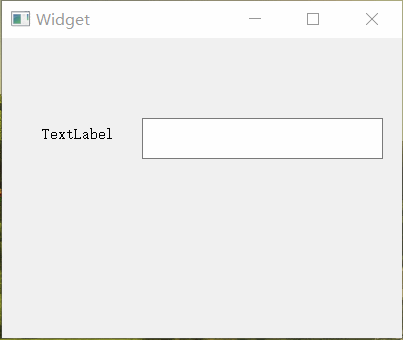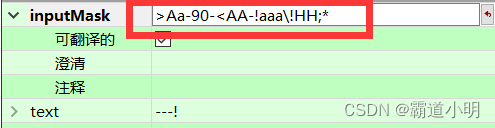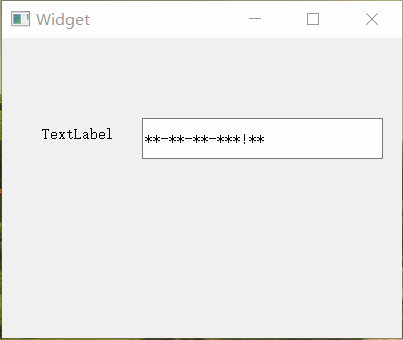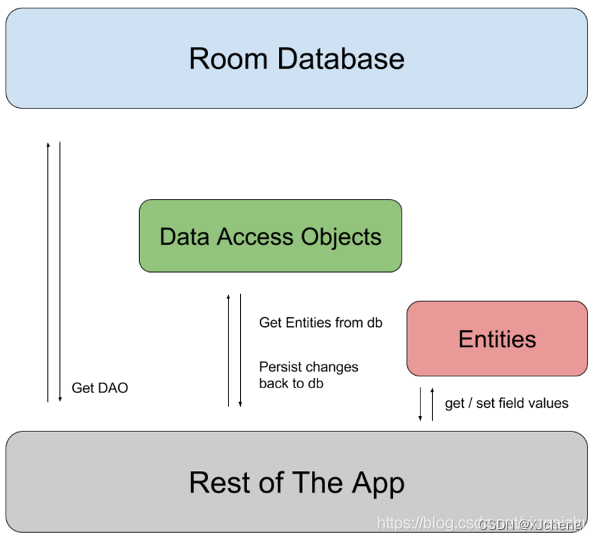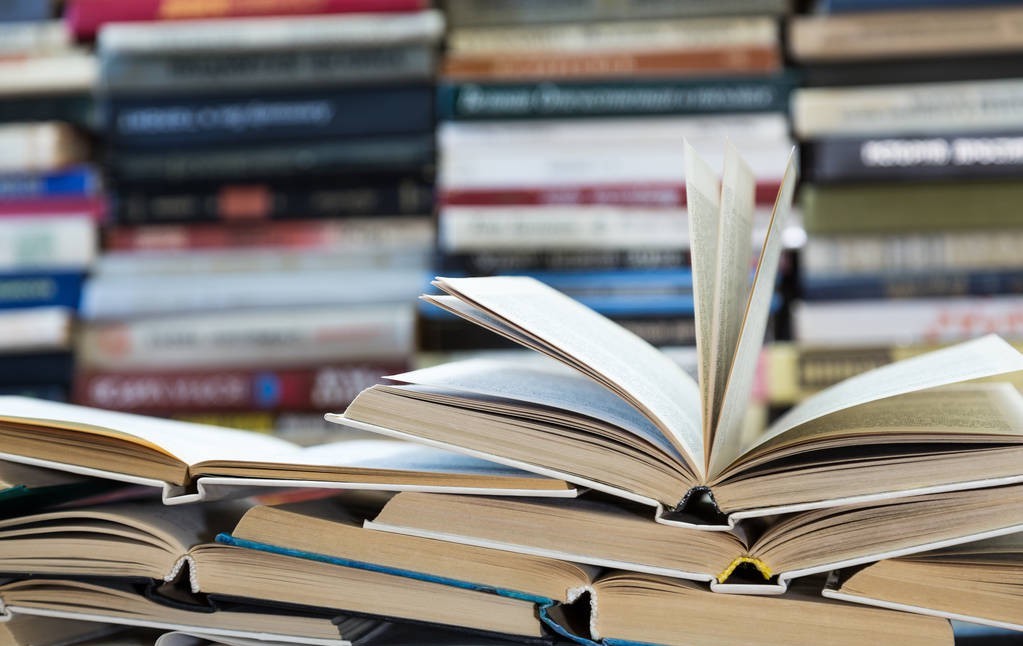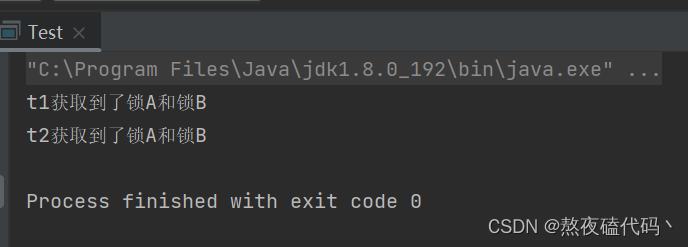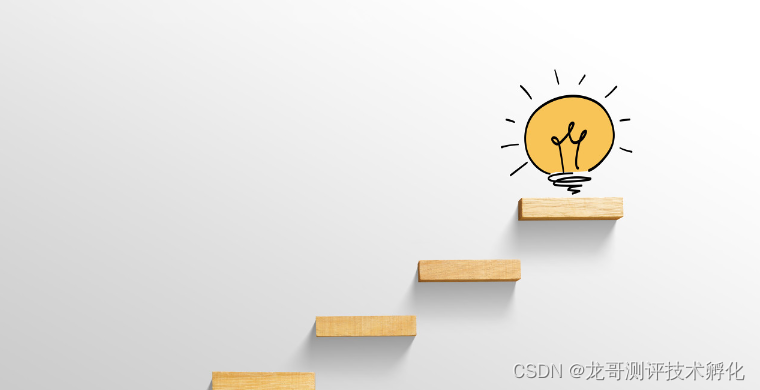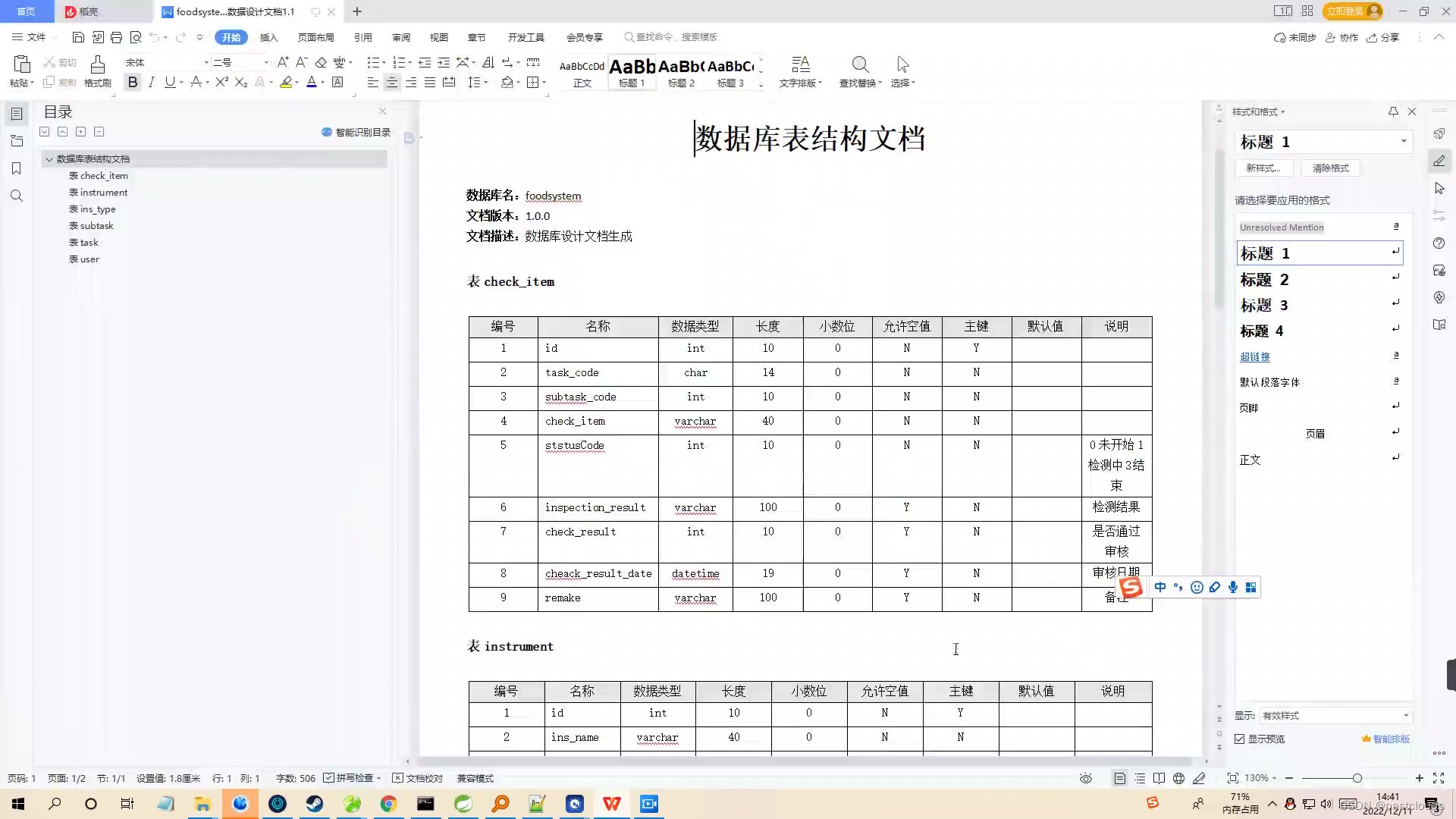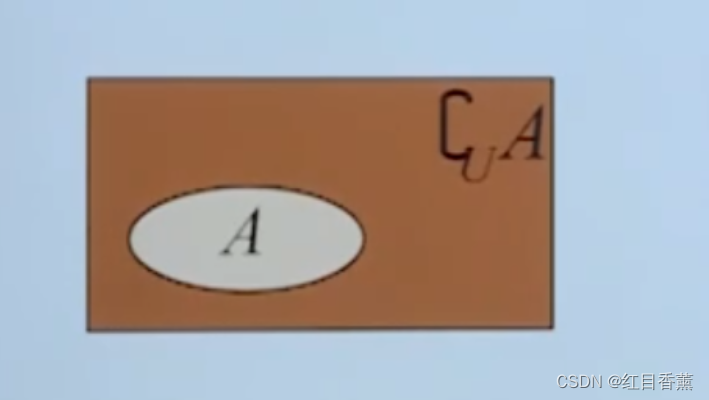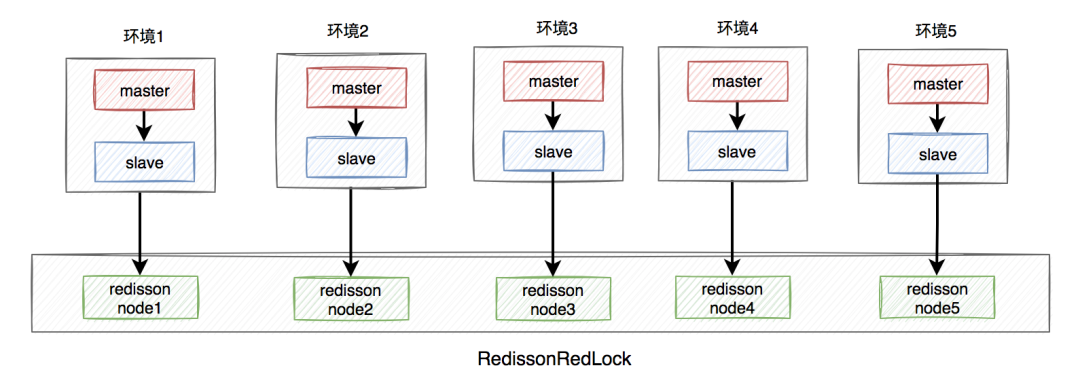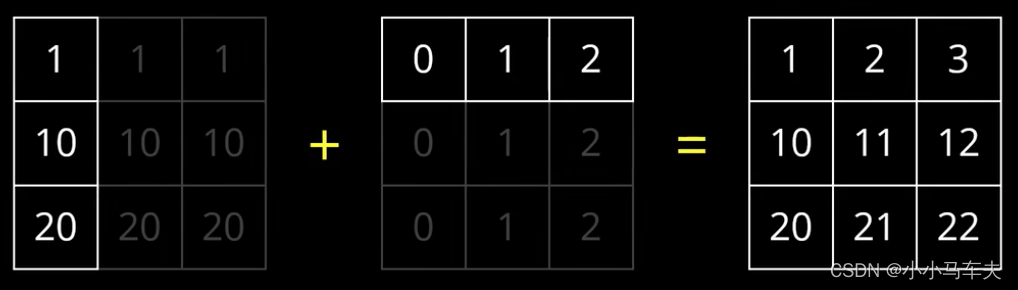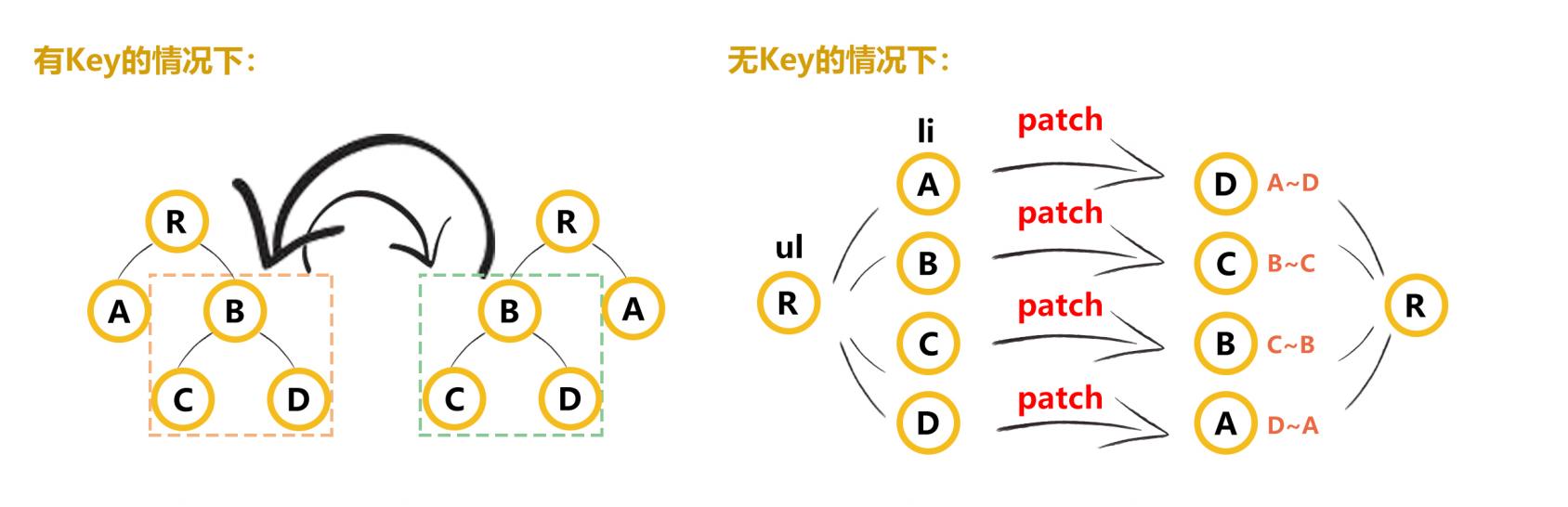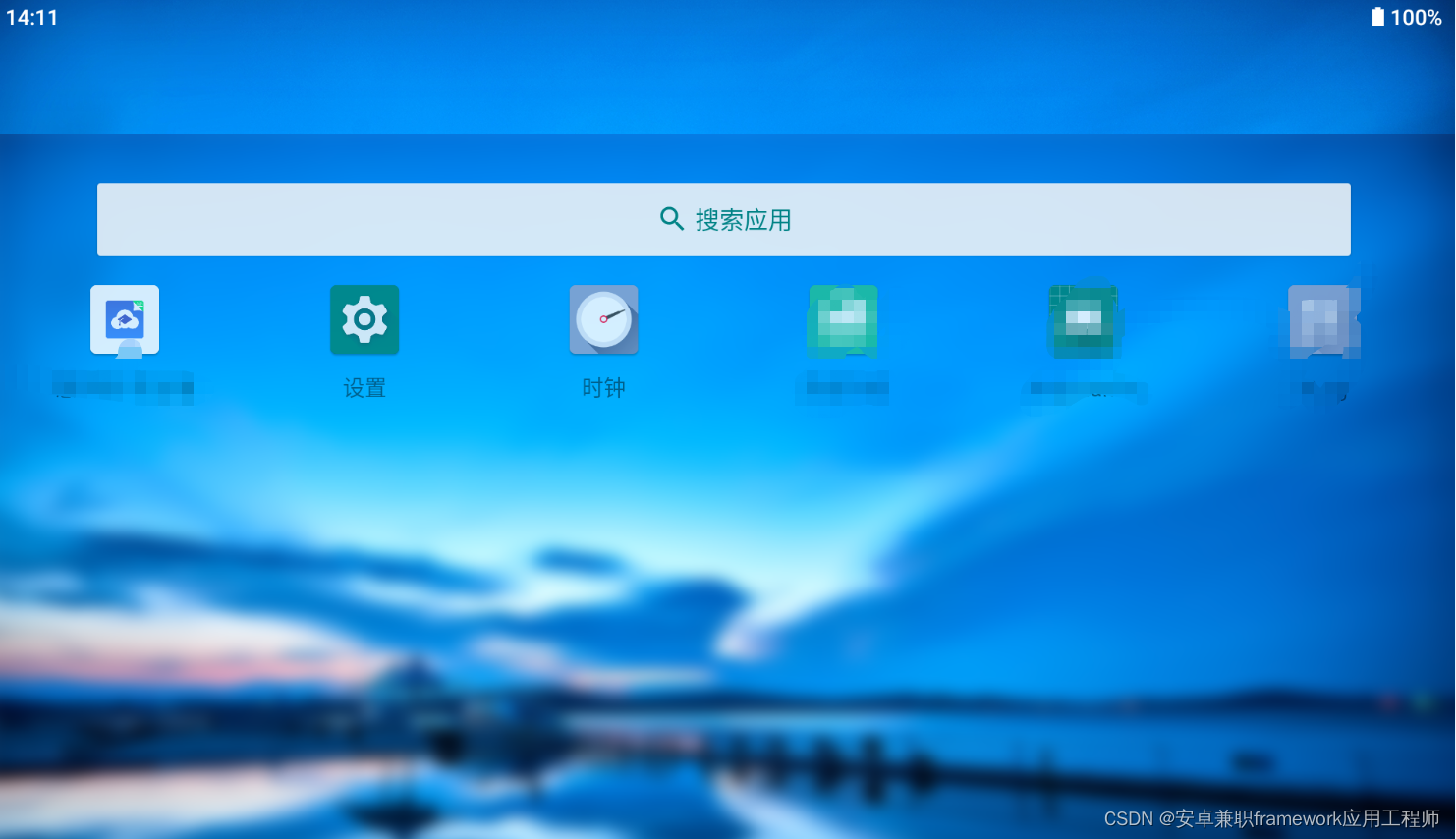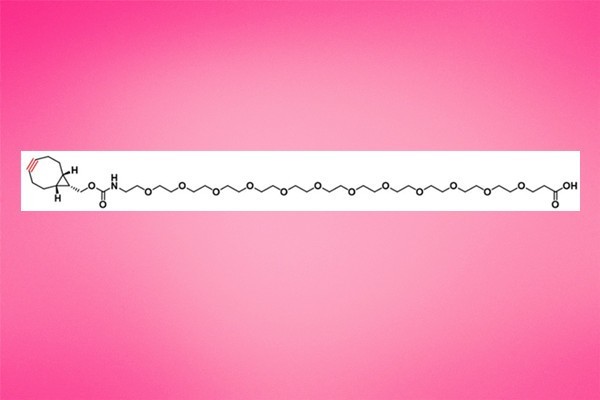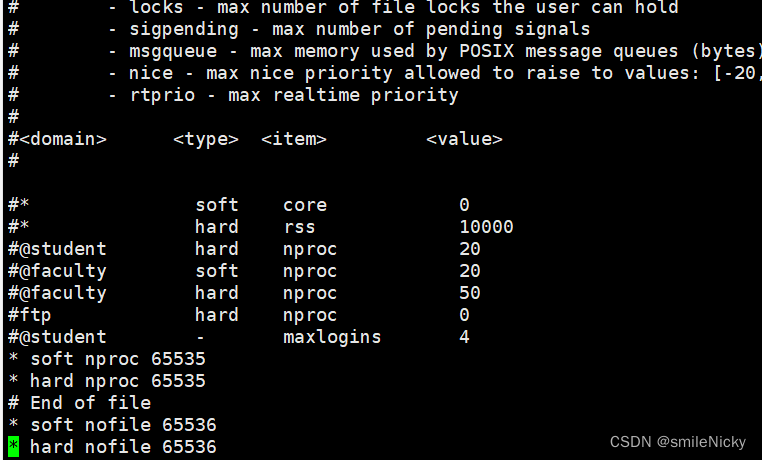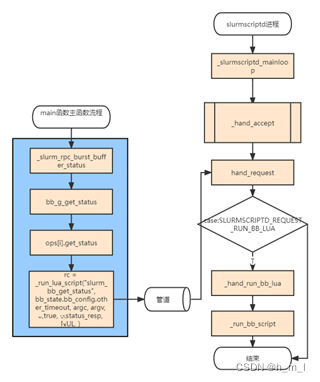一、QLabel
新建一个QWidget项目,设置基类为QWidget
1.显示文本
调用setText函数编辑要显示的文本,传入一个const QString类型的参数
例如:
ui->TxtLabel->setText("Label文本,12345678");其中TxtLabel是一个自定义Label部件的名称。setText函数会将我们传入的参数显示在对应Label标签内,如果QLabel部件设置的很小,那么可能会是内容显示不全。如果将Label部件拉高,并且勾选了wordWare,那么就能使文本换行显示。
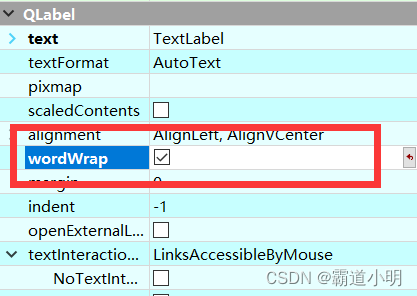

2.显示数字
调用setNum方法编辑要显示的数字 ,传入一个int或者double类型的参数
例如:
ui->NumLabel->setNum(3.14);NumLabel是我们自定义的Lable部件名 。
3.显示图片
首先将图片和动图拷贝到程序文件目录下
调用SetPixmap函数,传入一个QPixmap类型的引用
例如:
ui->PicLabel->setPixmap(QPixmap("people.jpg"));也可也使用setScaledContext方法将图片填充标签框
ui->PicLabel->setScaledContents(true);4.显示动图
显示动图需要使用QMovie类。
添加<QMovie>头文件;
设置项目运行的路径为程序文件目录
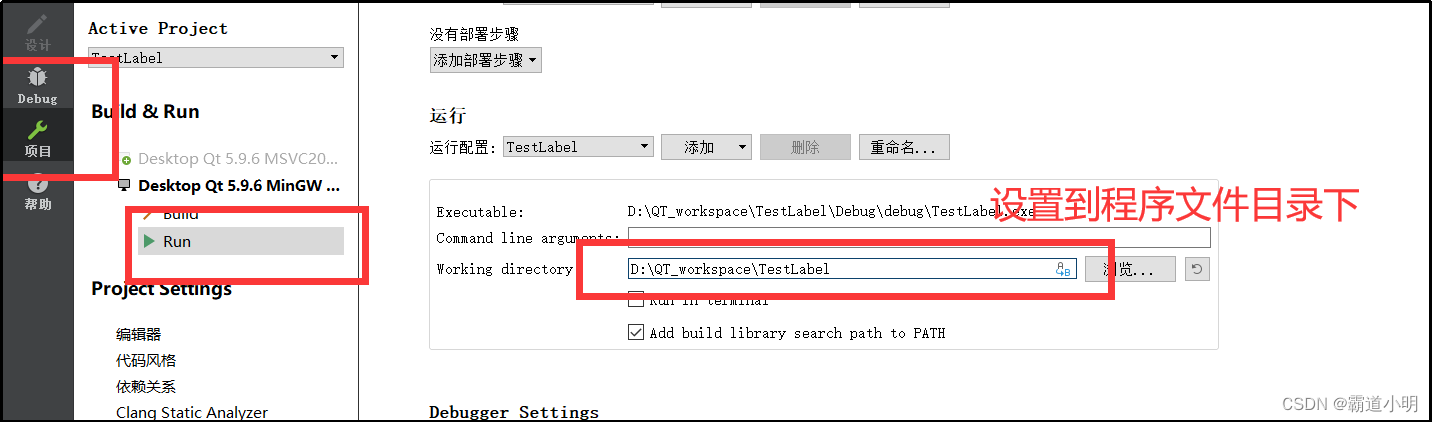
使用setMovie方法就可以使动态图在标签内显示
QMovie* movie=new QMovie("tom.gif");
ui->GifLabel->setMovie(movie);
//设置填充
ui->GifLabel->setScaledContents(true);
//启动动图
movie->start();整体运行效果:
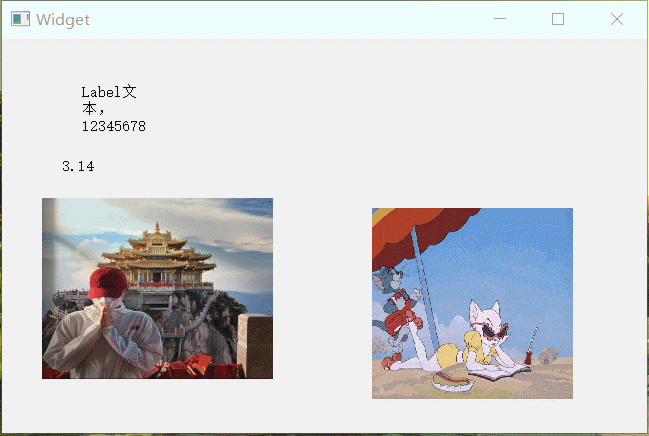
5.QLabel的其他效果
继承的QFrame属性
QLabel继承了QFrame类,他是所有有边宽类的基类
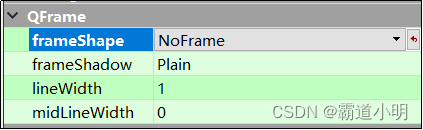
- frameShape表示边宽的形状
- frameShadow表示边宽的阴影效果
- lineWidth表示线宽
- midLineWidth表示边宽中线的宽度
QLable的本身属性
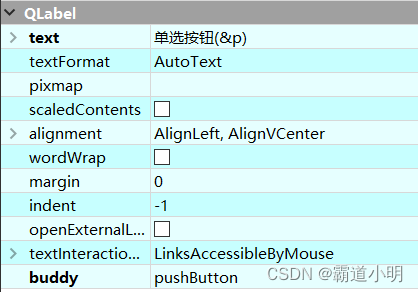
- text表示显示的默认文本
- textFormat表示文本格式(可设置的类型Auto Text自动检查、Rich Text富文本、Plain Text纯文本)
- pixmap表示默显示的图片
- scaledContents是否填充(加载的图片或者动图去适应标签框的大小)
- alignment表示设置对齐方式(水平对齐、垂直对齐...)
- wordWrap表示是否换行
- margin表示内层边宽与文本的距离
- indent表示文本缩进的字符
- textInteractionFlags表示打开的超链接(默认为鼠标交互
- buddy表示设置伙伴(在Label标签内设置某一个部件的快捷键)
这样演示一下buddy。
例如这里有两个Label部件,一个按钮部件和一个单选部件。
我们想在两个Label部件内分别设置按钮和单选的快捷键
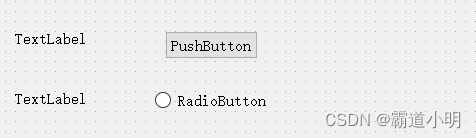
假设按钮的快捷键是alt+R,单选的快捷键是alt+R
首先是在Label部件内输入要设定的快捷键:
如果Label标签的内容是中文,那么需要在文本后见加上:(&p)。
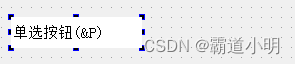
英文小括号,里面写“&p"
如果Label标签的内容是英文,那么只需在文本前面加上:&r
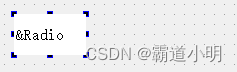
之后点击工具栏中的”Edit Buddies"选项
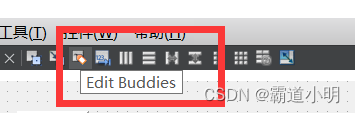
将设置快捷键的Label部件与对应的部件相关联即可:
按住Label部件,拉到要关联的其他部件上。
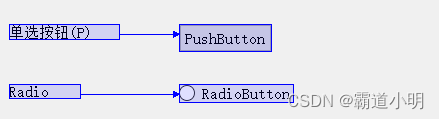
这样当我们按下快捷键时,对应的部件就会有所响应。
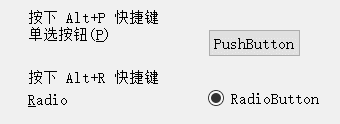
二、PushButton
设置按钮图标
方式一:通过文件
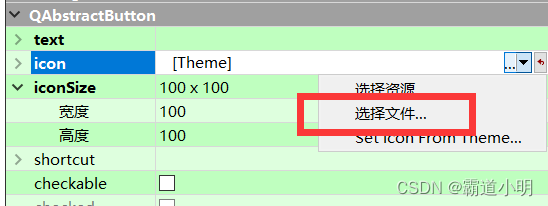
点击按钮,在icon属性中点击”选择文件“,即可为按钮设置图标
方式二:通过资源
右键项目,选择”添加新文件“
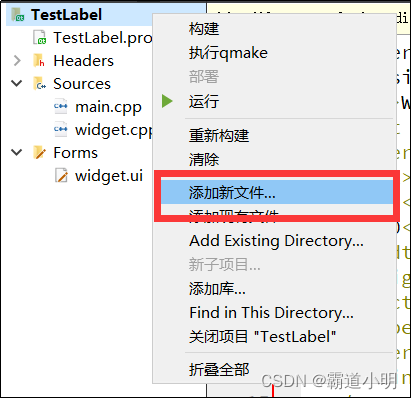
选择Qt Resource文件
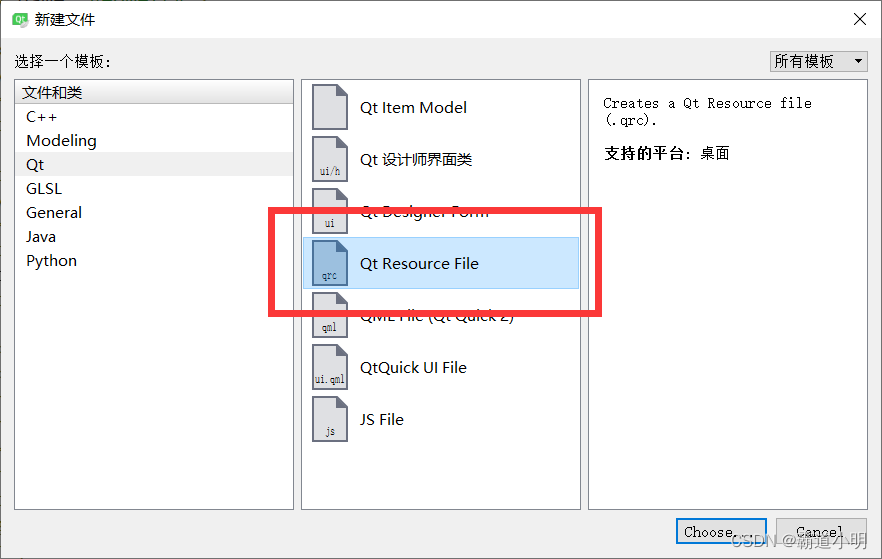
在设置名称和路径时不可以出现中文
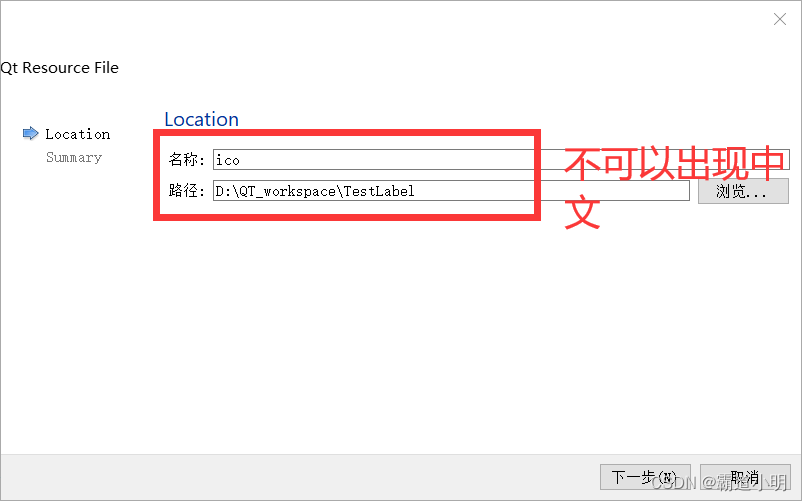
点击”添加“ →”添加前缀“,可以设置前缀只有一个“/”。

之后选择“添加文件”,选择图片即可。做完这些后一定要记得保存!
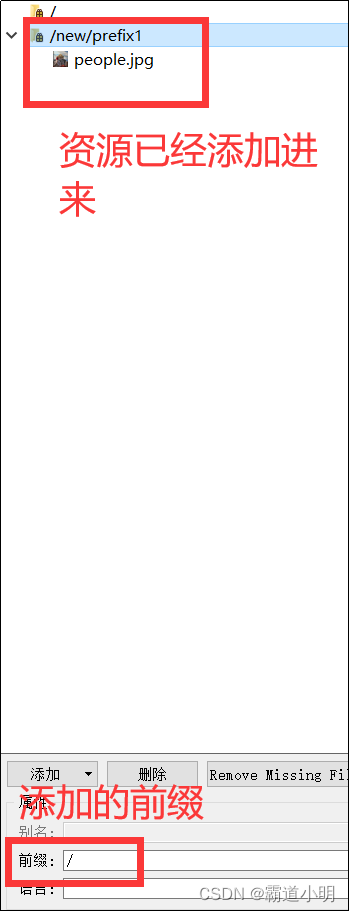
在icon属性中点击“选择资源” 即可。
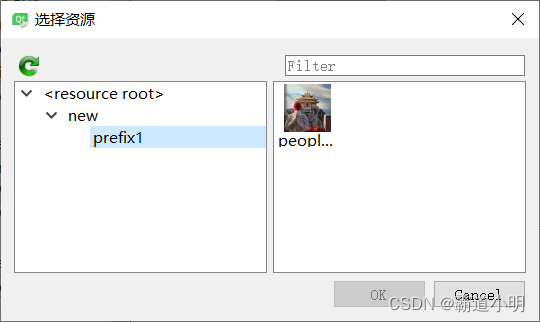
三、Radio Button
设置按钮单选
只需要将多个Radio Button 放在同一个分组框(Group Box)中即可实现按钮单选。
注意:需要先放置分组框,再往分组框里放入单选按钮。分组框内也可也继续放置其他的部件
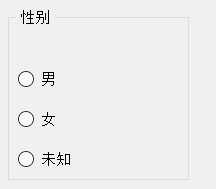
四、Check Box
设置三态复选框
Check Box有三种状态:选中、未选中和部分选中(PartiallChecked)。部分选中是当Check Box有子项时,如果子项没有全部被选中(但至少有一个被选中)。那么Check Box就会处于部分选中状态。
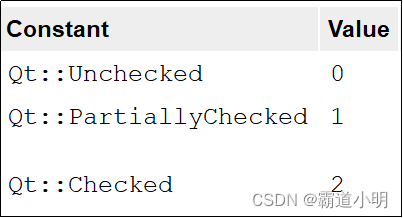
设置Check Box为三态属性框只需勾选属性中的trisatate即可。
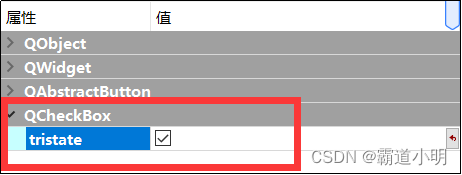
五、QLineEdit
QLineEdit的inputMask属性可以设置掩码字符,也就是设置用户输入数据的格式,其常用取值有如下表所示:
| 字符(必须输入) | 字符(可留空) | 含义 |
| A | a | 只能输入A-Z,a-z |
| N | n | 只能输入A-Z,a-z,0~9 |
| X | x | 可以输入任意字符 |
| 9 | 0 | 只能输入0-9 |
| D | d | 只能输入1-9 |
| # | 只能输入+,-,0-9 | |
| H | h | 只能输入十六进制字符(0-9,a-f,A-F) |
| B | b | 只能输入二进制字符(0,1) |
| > | 后面的字母字符自动转换为大写 | |
| < | 后面的字母字符自动转换为小写 | |
| ! | 停止字母字符的大小写转换 | |
| ; | 分号后面的字符表示空格的填充符号 | |
| \ | 将该表中的特殊字符正常显示用作分隔符 | |
例如我们将用户输入的数据设置为:转大小,在第二个位置可以为空,总长度最大为5: